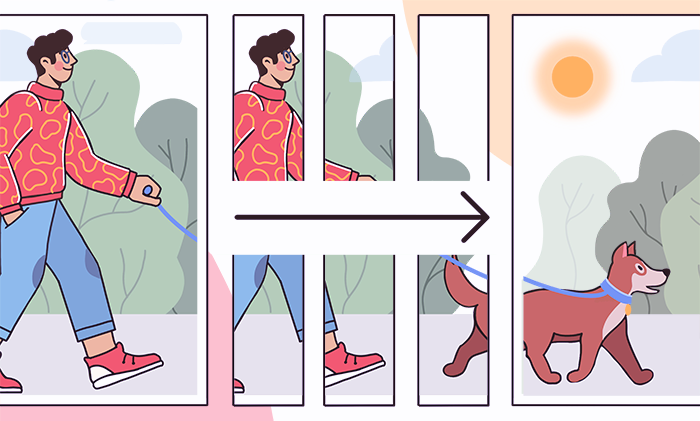
Haben Sie schon einmal enttäuschende Meldungen erhalten, dass das Format Ihres Bildes von einem Gerät oder einer Software nicht unterstützt wird? Keine Sorge – es gibt viele kostenpflichtige und kostenlose Bildkonverter für Windows und andere Plattformen.
Der beste Bildkonverter für Windows
Am meisten stellen die Softwareentwickler ihre Konverter für Windows zur Verfügung.
AVS Image Converter
AVS Image Converter ist eine kostenlose Anwendung zum Ändern des Bildformats unter Windows.
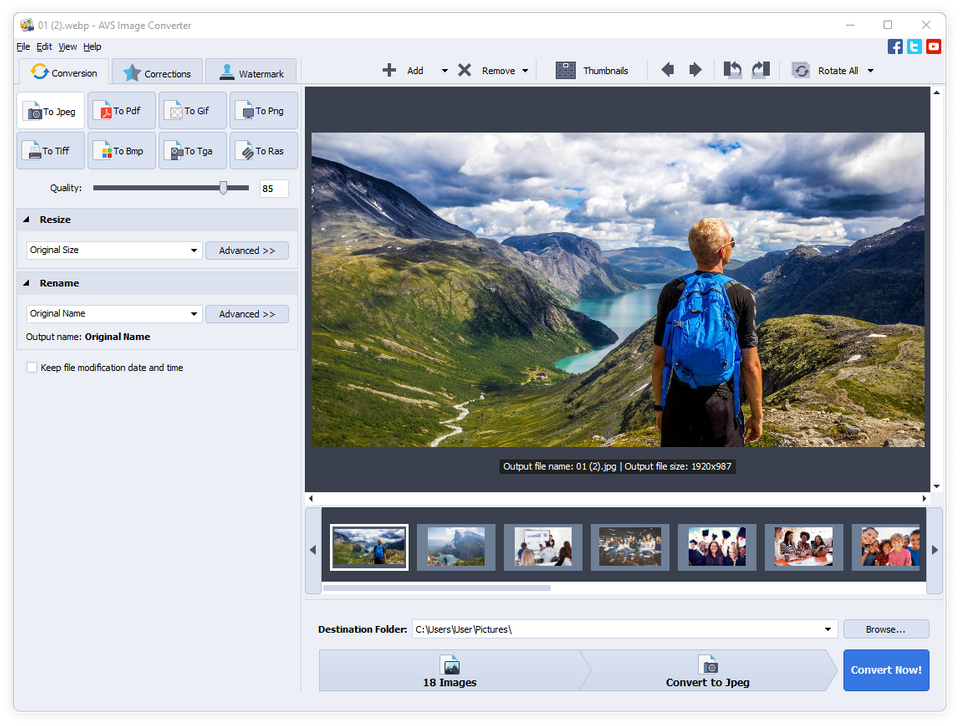
Sie können Bilder in alle wichtigen Formate konvertieren, inklusive JPEG, PNG, BMP und TIFF. Außerdem gibt es zusätzliche Funktionen:
- Anpassung der Größe eines Bildes an verschiedene Monitore und Fotostandards,
- Qualitätsanpassung,
- grundlegende Bearbeitung,
- Wasserzeichen zum Schutz des geistigen Eigentums.
Es gibt noch einige andere Anwendungen zum Konvertieren von Bildern unter Windows. Sehen Sie sich die beliebtesten davon unten an.
ImageConverter Plus
Diese App unterstützt alle Grafikdateierweiterungen für die Konvertierung unter Windows, darunter RAW-Formate. Sie können Ihr Foto auch verkleinern, so dass es den Höchstgrenzen auf einigen Sharing-Plattformen entspricht.
Beachten Sie, dass diese Anwendung nicht kostenlos ist. Die Lizenz kostet 49 USD.
PearlMountain
Diese Software zum Wechseln zwischen Fotoformaten ermöglicht auch Massenkonvertierungen mit hoher Geschwindigkeit. Die App unterstützt alle gängigen Erweiterungen und bietet einige Bearbeitungsfunktionen wie Farbkorrektur, Zuschneiden und Größenänderung.
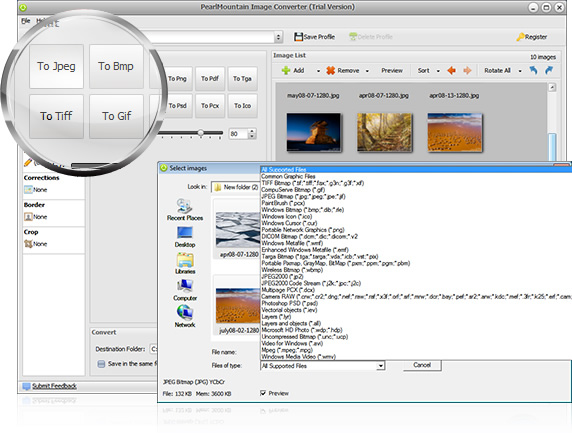
PearlMountain Image Converter ist für 29.90 USD pro Lizenz erhältlich.
Bildkonvertierungssoftware für Mac
Apple stellt Mac-Besitzern native Software für viele Aufgaben zur Verfügung. Zum Ändern des Bildformats sind jedoch Programme von Drittanbietern erforderlich.
BatchPhoto
BatchPhoto ist vielleicht eines der beliebtesten Programme auf dem Mac und arbeitet mit allen bekannten Erweiterungen: JPEG, TIFF, PNG, BMP, unkomprimierte RAW-Dateien. Vor der Konvertierung können Sie die Bilder retouchieren und bearbeiten.
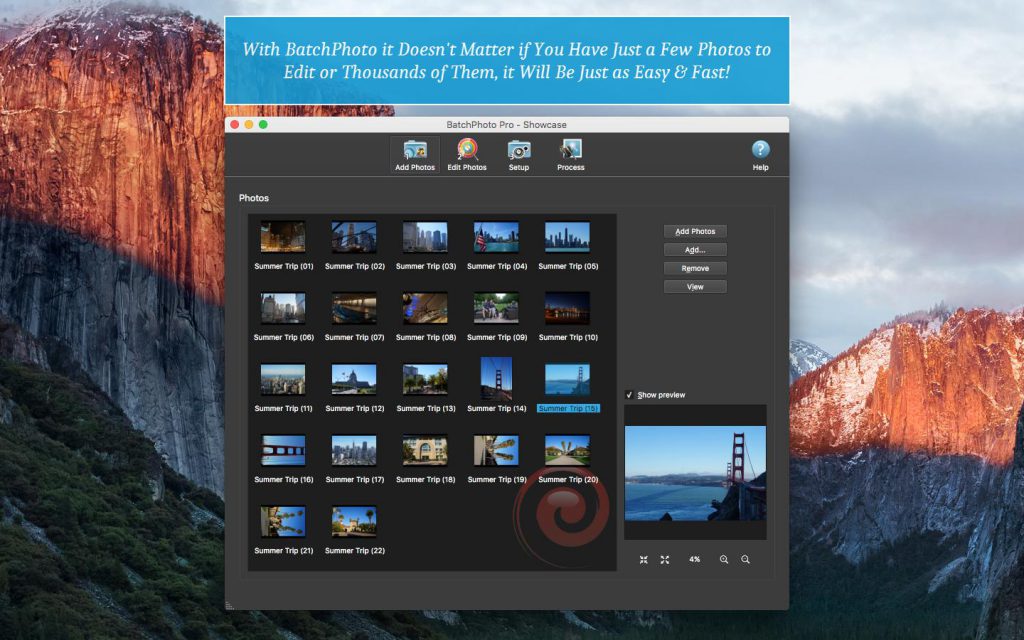
BatchPhoto ist ein kostenpflichtiges Produkt, das für die nicht-kommerzielle Nutzung ab 29.95 USD erhältlich ist. Die Pro-Edition ist für einige Funktionen wie RAW-Entwicklung und Wasserzeichen erforderlich.
GraphicConverter
Seit der ersten Veröffentlichung in den 90er Jahren hat GraphicConverter die Unterstützung für Dutzende gängiger Bildformate für die Ein- und Ausgabe erhalten. Außerdem können Sie vor der Konvertierung einfache Bearbeitungen vornehmen.
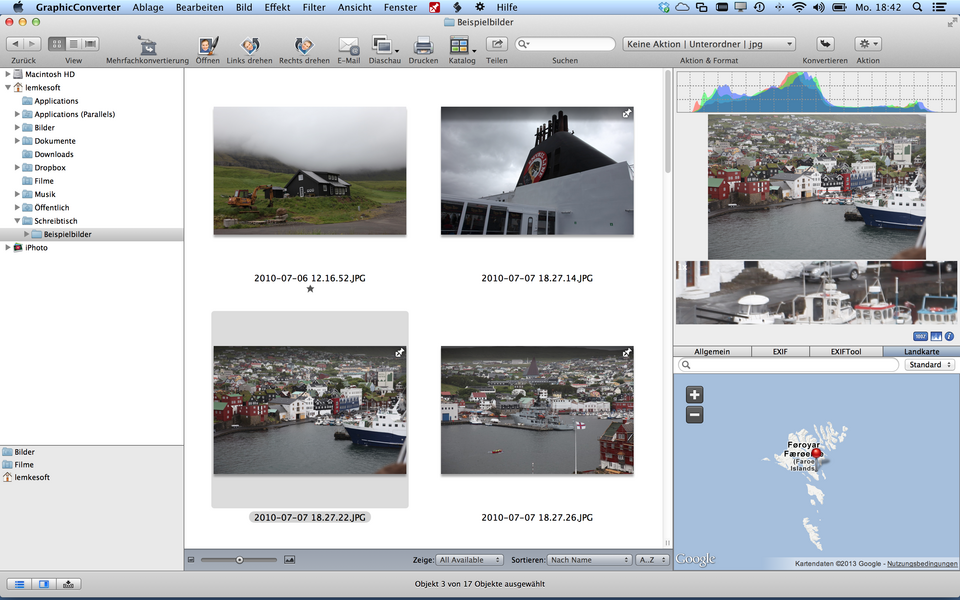
Die Vollversion dieser Anwendung kostet 39.95 USD.
Die besten Online-Bildkonverter
Es gibt eine Vielzahl von Online-Diensten, mit denen Sie die Erweiterung Ihrer Grafikdatei ändern können. Alle funktionieren ähnlich – Sie laden eine Datei hoch, warten, bis die Konvertierung abgeschlossen ist, und downloaden die Ausgabe.
Hier einige populäre Beispiele.
Convertio
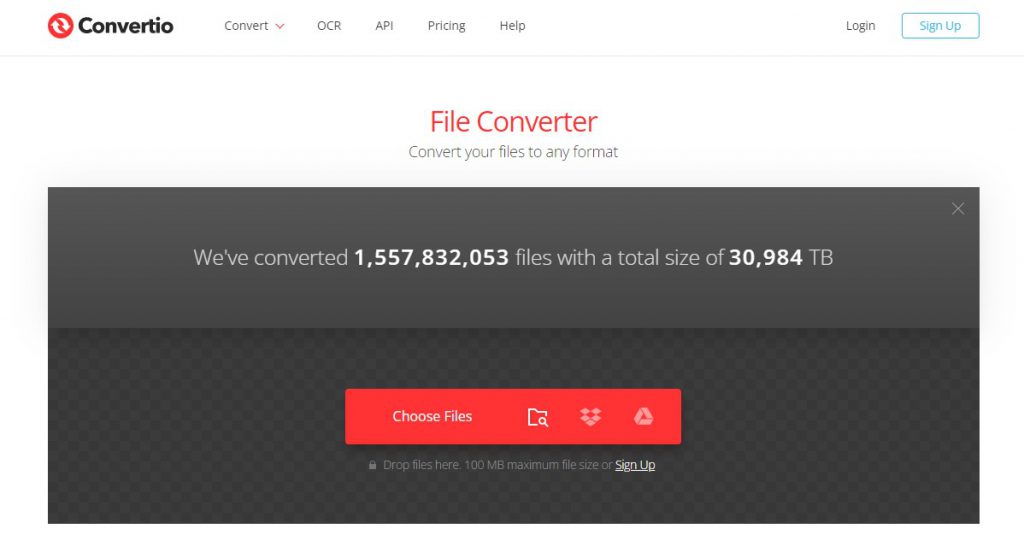
FreeConvert
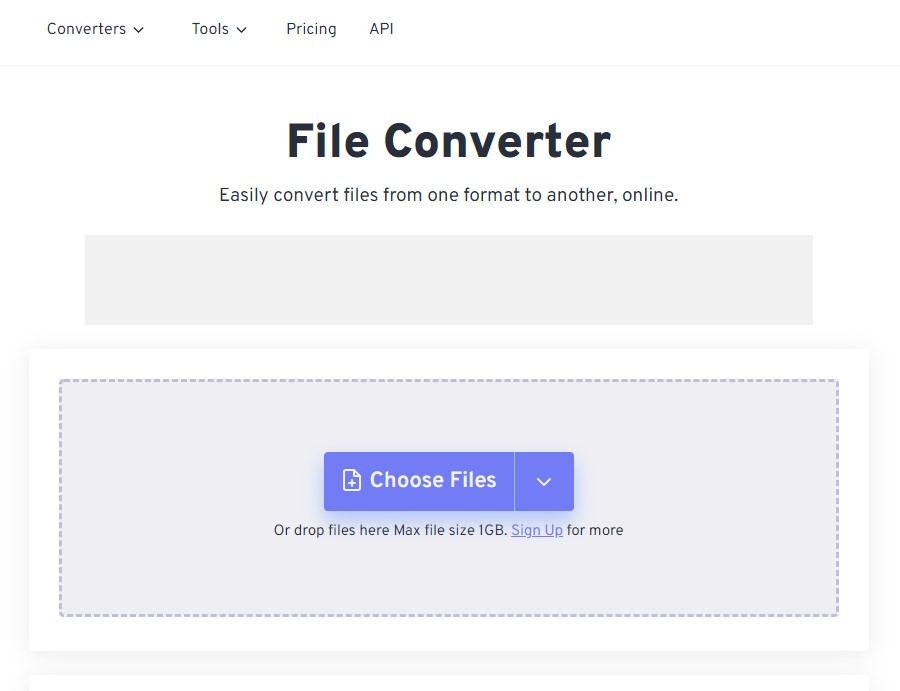
cloudconvert

Die Online-Konvertierung ist schnell und einfach, hat aber auch Nachteile. Sie müssen persönliche Bilder einem Webdienst zur Verfügung stellen, und die gleichzeitige Verarbeitung vieler Bilder erfordert eine stabile Internetverbindung und Zeit.
Kostenlose Pläne beschränken in der Regel die gleichzeitigen Konvertierungen oder die Größe der Bilddateien für die Massenverarbeitung.
Apps für mobile Geräte (Android / iOS)
Sie müssen ein unbekanntes Bildformat auf Ihrem Smartphone öffnen? Verwenden Sie eine der Anwendungen für Ihr Betriebssystem.
Android
Image Converter von Rectfy ist eine App für Android-Benutzer, die eine JPG-, PNG-, WebP- oder PDF-Datei ausgeben möchten. Die Konvertierung auf Android ist oft notwendig, wenn Sie ein HEIC-Bild von einem iPhone-Benutzer erhalten.
iPhone und iPad
Photo & Image Converter ist eine einfache iOS-App mit einer benutzerfreundlichen Oberfläche, mit der Sie unkomprimierte RAW-Bilder verarbeiten können und als Ergebnis eine breit unterstützte Datei erhalten.
Für die Konvertierung von mehr als 3 Dateien auf einmal können In-App-Käufe erforderlich sein.
Mobile Apps werden oft als Freemium vertrieben. Das bedeutet, dass Sie eine kleine Summe bezahlen müssen, um alle Funktionen freizuschalten. Um Ausgaben zu vermeiden, können Sie die Bilder einfach auf Ihren Windows-PC oder Mac übertragen und einen der kostenlosen Konverter für diese Betriebssysteme verwenden.
Nützliche Links
Die 5 besten Konverter von HEIC in JPG